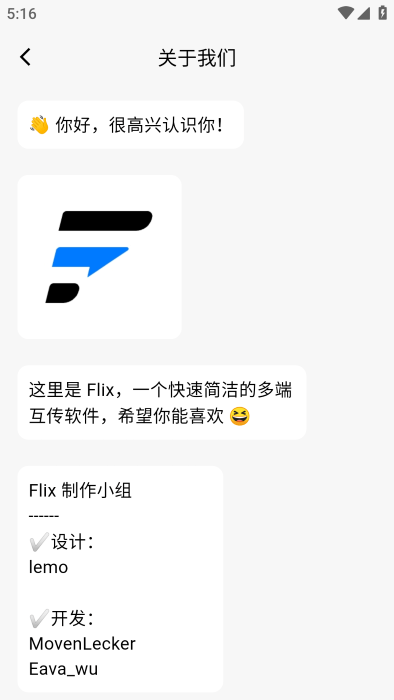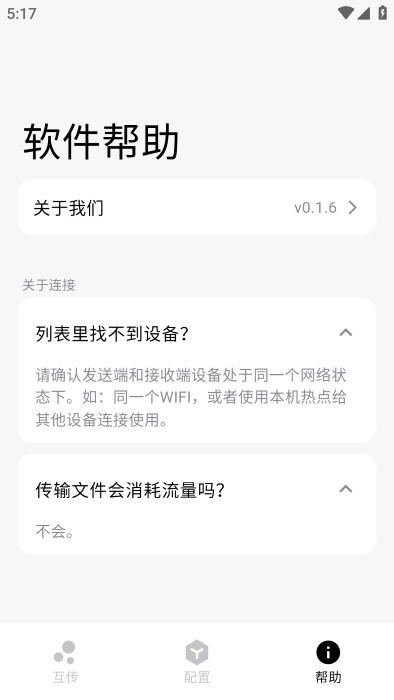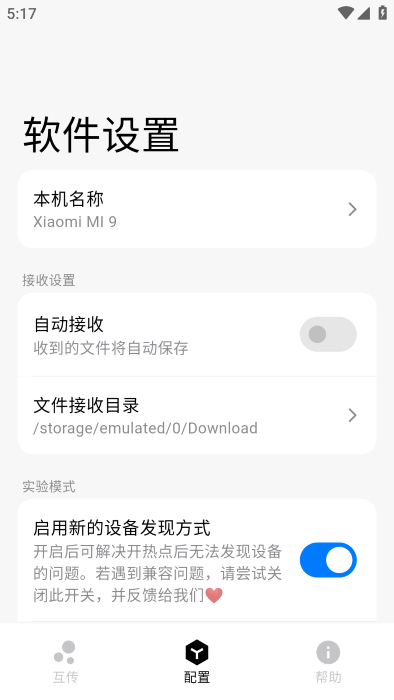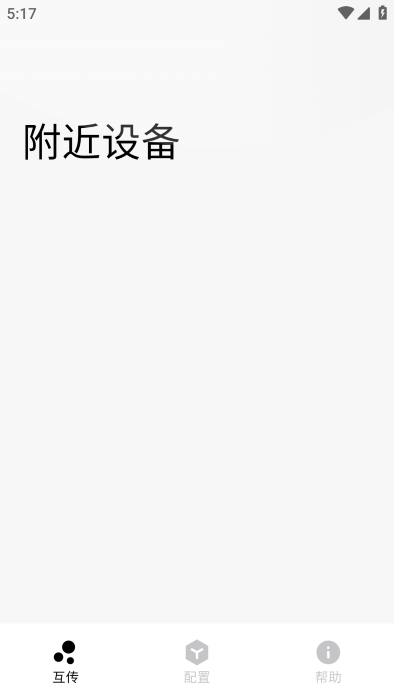Flix快传支持零流量消耗、断点续传、后台传输及网页版操作,提供聊天式交互界面与跨设备复制粘贴功能,可传输图片、视频、应用安装包等任意格式文件,通过局域网或热点建立连接,无需互联网与流量消耗,拖拽发送文件、批量操作、消息预览及自动接收设置,端到端加密传输,不保存文件且无广告干扰,传输中断自动续传,文件夹传输无需压缩解压。
Flix快传官网
https://flix.center/
Flix快传怎么清空传输记录
1、打开Flix快传,点击右下角的设置按钮
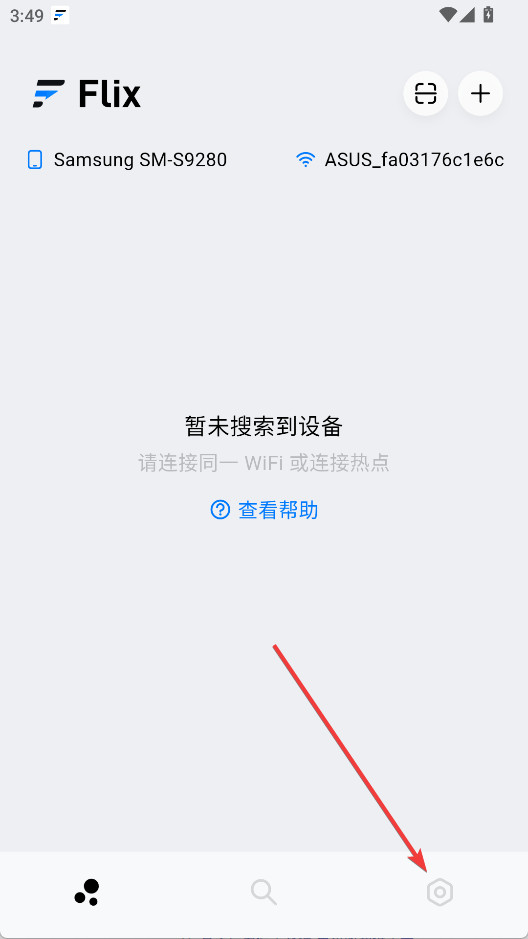
2、进入设置界面点击传输
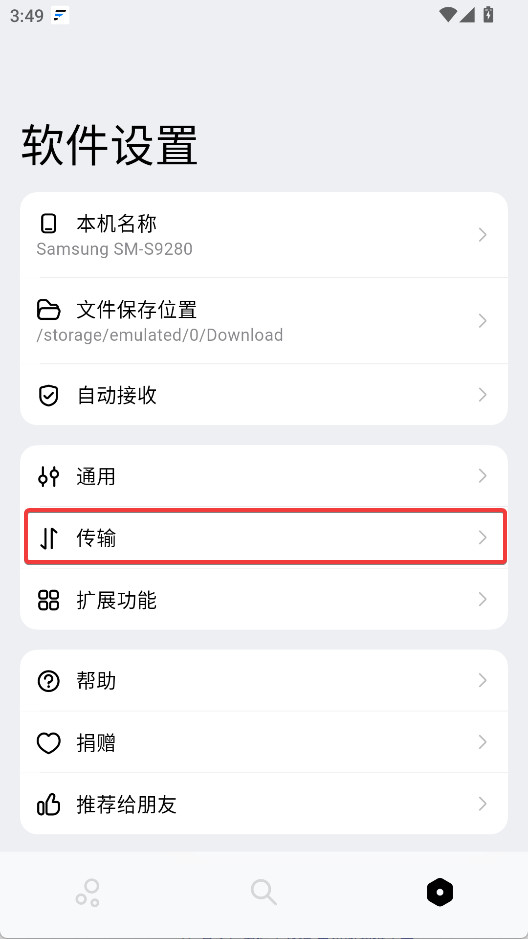
3、点击清空全部聊天记录,确认即可
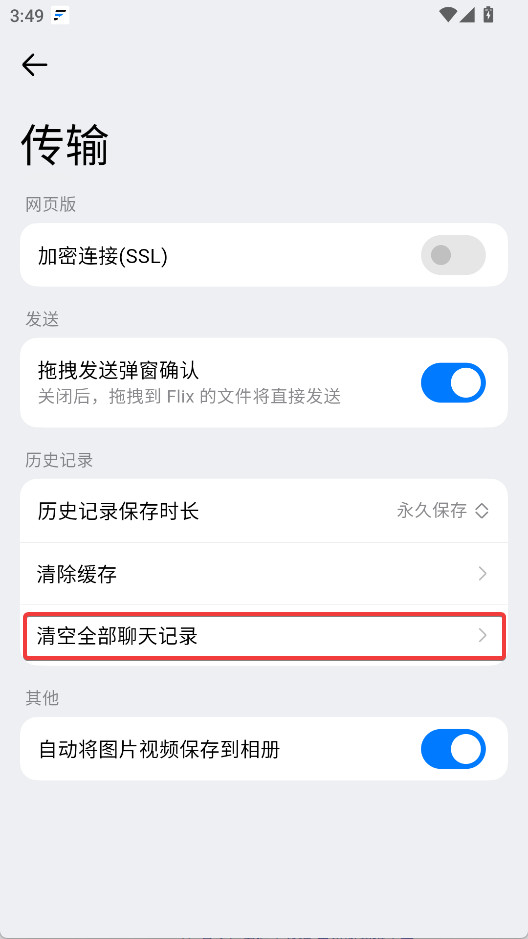
Flix快传怎么使用
1:打开Flix快传,进入到首页界面
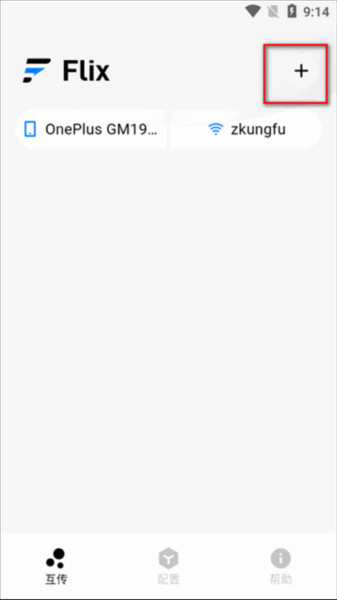
在两台设备上下载并安装Flix快传文件传输应用程序。
2:配对设备
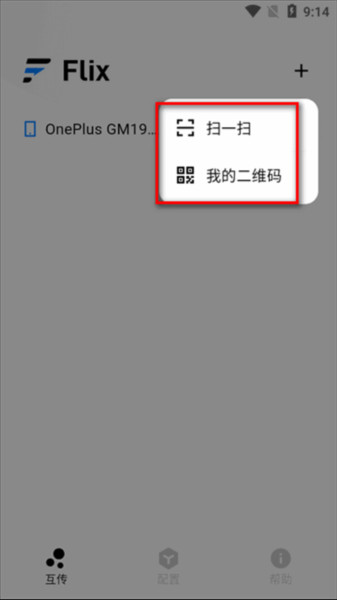
方法 1:扫描二维码
在一台设备上打开 Flix 应用程序。
点击右上角的“配对”按钮。
在另一台设备上,点击“扫一扫”按钮。
扫描第一台设备上的二维码。
方法 2:分享二维码
在第一台设备上,点击右上角的“配对”按钮。
点击“分享二维码”按钮。
在另一台设备上,点击“扫一扫”按钮。
将第一台设备上的二维码对着第二台设备的摄像头。
3:开始文件传输
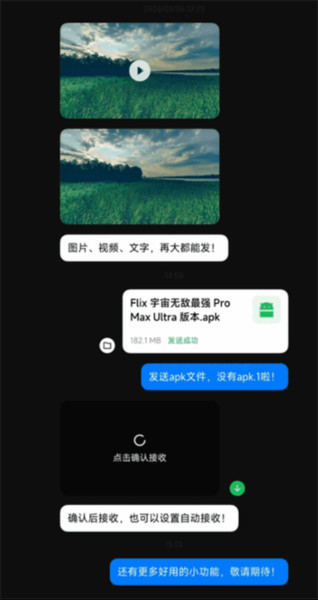
成功配对后,两台设备将显示一个聊天界面。
点击“+”按钮选择要发送的文件。
文件将开始传输。
4:接收文件设置

在接收设备上,点击右上角的“设置”按钮。
在“接收设置”下,可以设置文件接收位置和自动保存选项。
Flix快传的支持类型
1、图片(例如JPG、PNG、BMP)
2、视频(例如MP4、MOV、AVI)
3、音乐(例如MP3、WAV、FLAC)
4、文档(例如PDF、DOCX、TXT)
5、应用程序(例如EXE、APK、IPA)
Flix快传的功能特色
1、熟悉的聊天界面,简洁优雅。无论是点按、拖拽,还是快捷键,都足够好用。
2、无广告。Flix 不强制展示任何三方广告,拒绝花哨的界面设计,确保高效地完成各项任务。
3、无需登录。在基础的传输场景,Flix 无需登录即可立即使用。
4、多种方式连接。同一局域网、同一WiFi,还可扫码快速热点连接。复杂网络场景还可以手动连接。
Flix快传的更新日志
v1.8.1版本
优化 PC 端关联码弹窗输入框焦点默认选中
优化 版本差异过大弹窗提示的策略
优化 部分页面 UI 显示
修复 传输异常相关问题
修复 勾选删除本地文件时无法删除
修复 部分页面无法打开